CAD中多余的直线怎样修剪掉?
设·集合小编 发布时间:2023-03-18 07:31:55 1137次最后更新:2024-03-08 11:28:30
CAD是国际上非常流行的图纸设计软件,软件附带了许多了不起的功能,可以更加方便我们进行绘图。画图的时候总会修修改改,或者一些并不合适的操作,这样就会导致很多不必要的线条,那么CAD中多余的直线怎样修剪掉?不明白具体操作步骤的小伙伴们,快来看看下面的图文教程吧!
工具/软件
电脑型号:联想(Lenovo)天逸510S; 系统版本:Windows7; 软件版本:CAD2007
方法/步骤
第1步
首先,鼠标双击左面上的CAD快捷键。
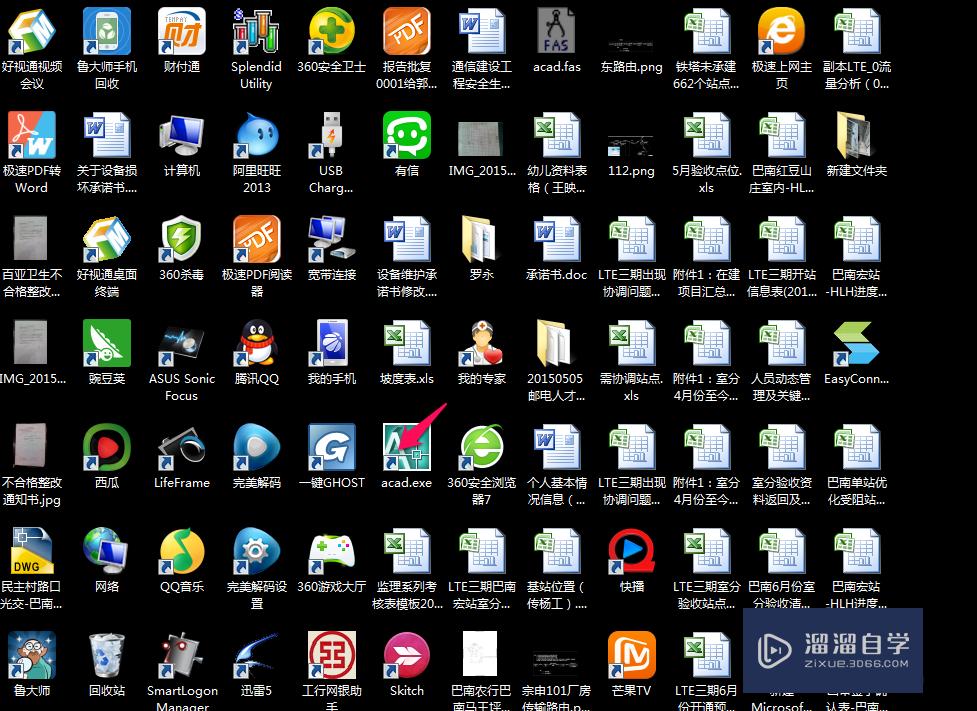
第2步
打开CAD后,鼠标移动到左上角的直线符号,点击它。

第3步
在CAD中随意画一条直线。

第4步
然后再在CAD中画一条与原直线相交,便于演示,如下图。

第5步
鼠标移动到右边的修剪按钮,点击它。
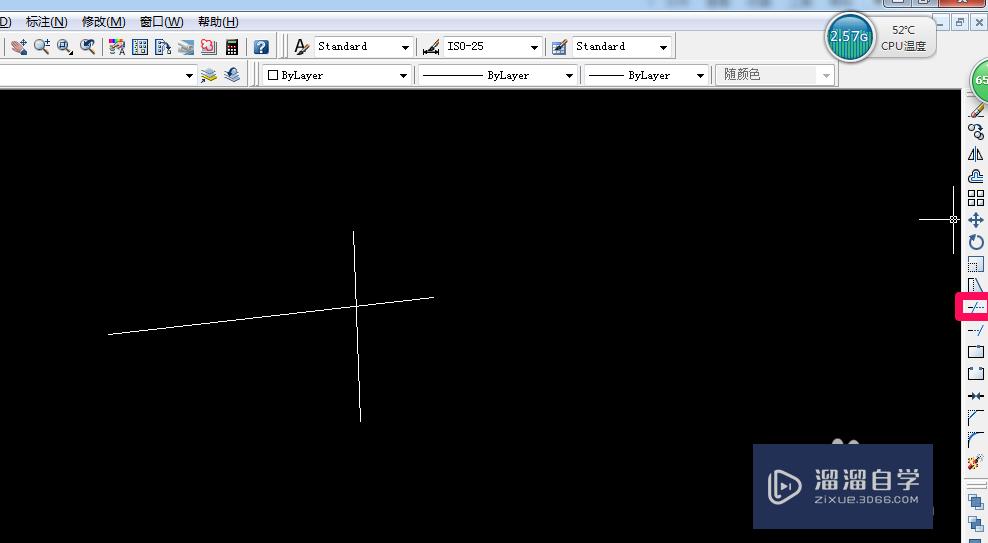
第6步
点击后,选择其中的一条之间,鼠标左键点击它,如下图。

第7步
点击后,鼠标移动旁边附近,右键点击下,如下图。

第8步
鼠标左键点击如图位置。

第9步
点击后,最后得到了,修剪多余直线过后的图形了。

温馨提示
以上就是关于“CAD中多余的直线怎样修剪掉?”全部内容了,小编已经全部分享给大家了,还不会的小伙伴们可要用心学习哦!虽然刚开始接触CAD软件的时候会遇到很多不懂以及棘手的问题,但只要沉下心来先把基础打好,后续的学习过程就会顺利很多了。想要熟练的掌握现在赶紧打开自己的电脑进行实操吧!最后,希望以上的操作步骤对大家有所帮助。
- 上一篇:CAD怎样选择性截取一段线的部分距离?
- 下一篇:CAD怎样画出1:10的锥度?
相关文章
广告位


评论列表